网友默然提问:win7误删回收站文件怎么恢复
很多小伙伴们还不会处理Win7误删回收站的问题,所以下面呢,小编就讲解了Win7误删回收站的详细操作。一起来学习学习吧!
方法一
1、在桌面空白的地方单击右键,在跳出来的属性中选择个性化;
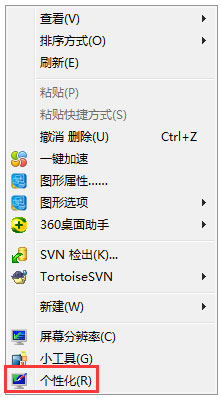
2、点击更改桌面图标,然后会跳出一个桌面图标设置,对桌面上固有图标的更改;
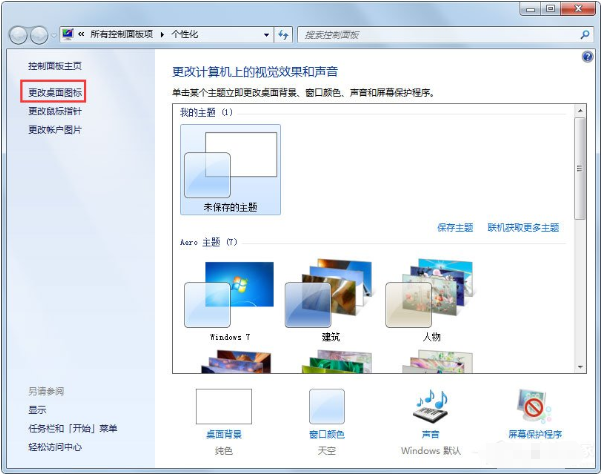
3、在桌面图标设置中你可以看到回收站前面未勾选,勾选了前面的方框之后,点击确定;
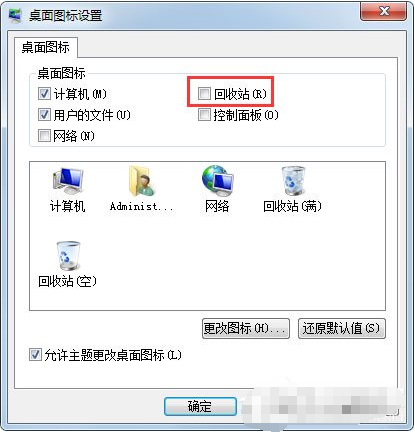
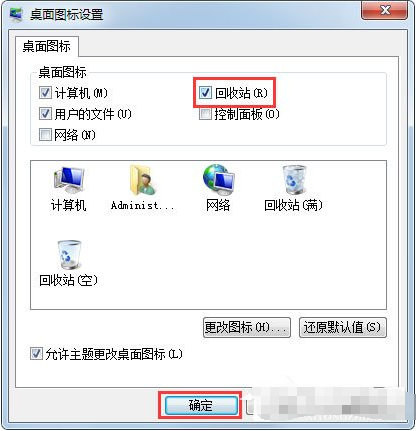
4、你就会在桌面上看到回收站的图标出现了。
方法二
1、在控制面板上的外观和个性化中,选择更改主题;
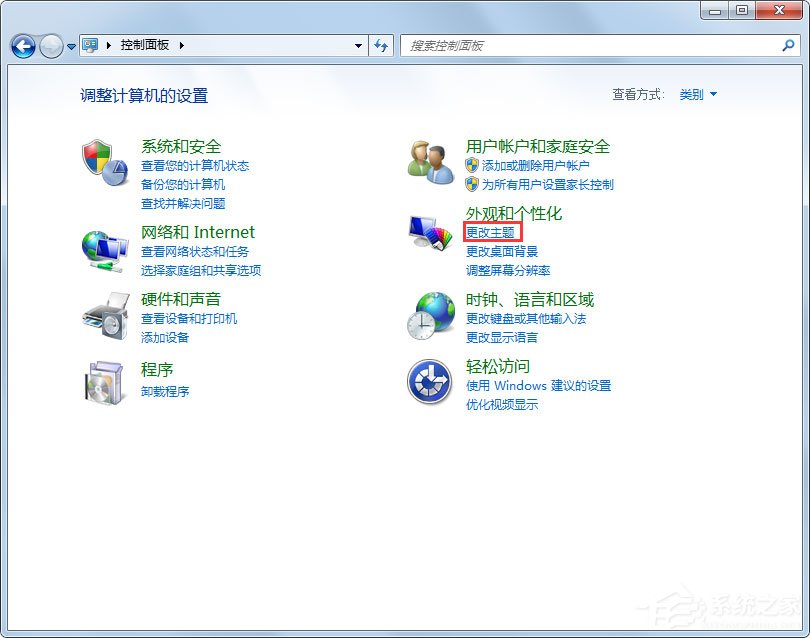
2、点击更改桌面图标也能来到桌面图标设置里,方法就和第一种一样。
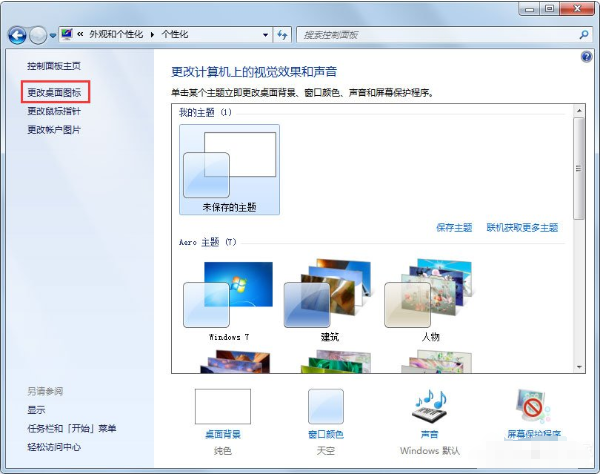
上面就是小编带来的Win7误删回收站的详细处理教程,小伙伴们都学会了吗?
关于《Win7误删回收站的详细处理教程》相关问题的解答回吮小编就为大家介绍到这里了。如需了解其他软件使用问题,请持续关注国旅手游网软件教程栏目。
![在华为手机里将wifi网络记录删掉的操作流程是什么[在华为手机里将wifi网络记录删掉的操作流程是]](http://img.citshb.com/uploads/article/20230514/6460f1e9d11c4.jpg)
![荣耀畅玩8a电池容量[华为荣耀畅玩8a怎么设置彩色电量]](http://img.citshb.com/uploads/article/20230514/6460d50abed8f.jpg)
![oppo手机出现通话声音小的详细解决步骤[oppo手机通话声音小怎么解决方法八一5]](http://img.citshb.com/uploads/article/20230514/6460bca0cc3cd.jpg)
![华为畅享9锁屏怎么显示步数[华为畅享9plus在锁屏上怎么显示走的步数]](http://img.citshb.com/uploads/article/20230514/6460b81cc3f0a.jpg)
![oppo手机护眼模式[oppoa57怎么开护眼]](http://img.citshb.com/uploads/article/20230514/6460ae1dc89c2.jpg)
![steam令牌换手机了怎么弄[steam令牌换手机绑定也要7天?]](http://img.citshb.com/uploads/article/20240819/66c2a6a0e94dc.jpg)
![steam现在不能改区了吗[steam现在不能改区了吗为什么]](http://img.citshb.com/uploads/article/20240719/669a34cbd30d0.jpg)
![steam游戏怎么全屏快捷键[电脑steam游戏怎么全屏]](http://img.citshb.com/uploads/article/20240702/6682e0f303913.jpg)
![steam怎么上传云存档手动[steam上传云存档怎么上传]](http://img.citshb.com/uploads/article/20240103/65952f4f34557.jpg)
![steam号被盗了咋办啊[steam号被盗了怎么办]](http://img.citshb.com/uploads/article/20231226/658aa2a3c8713.jpg)




